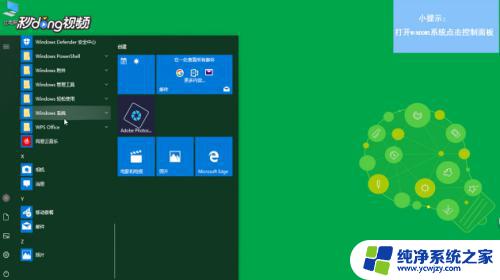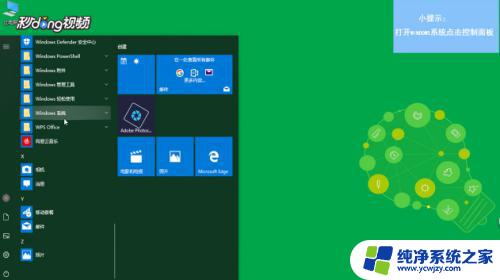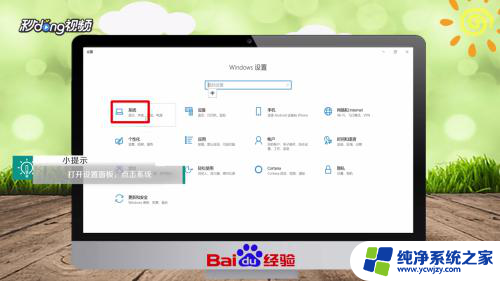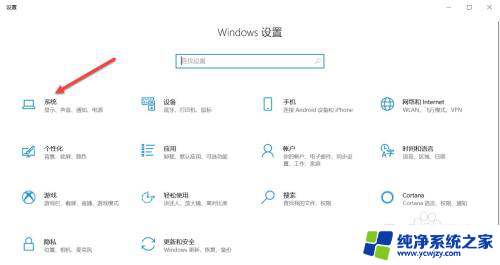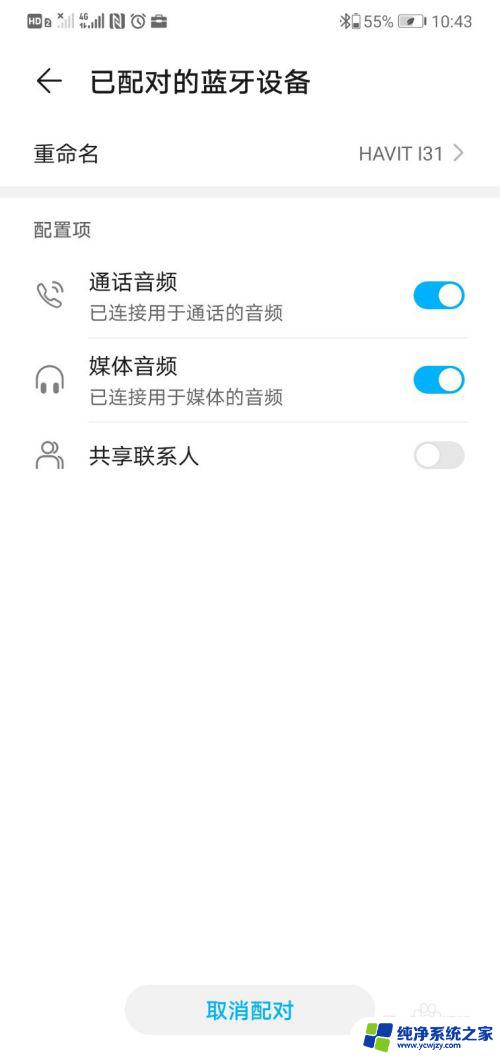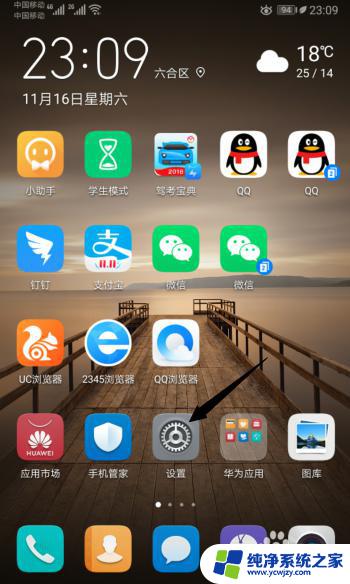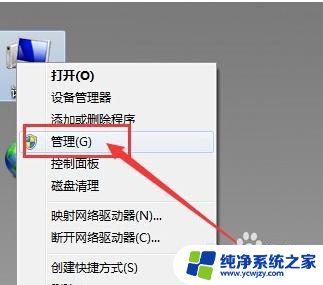电脑耳机不能说话怎么办 电脑插上耳机后无法进行语音通话的解决方法
更新时间:2023-12-10 11:06:59作者:xiaoliu
电脑耳机是我们日常生活和工作中经常使用的电子设备之一,它不仅可以提供良好的音频体验,还可以实现语音通话功能,有时我们在使用电脑耳机进行语音通话时,却发现无法进行正常的对话。这种情况可能会给我们的工作和生活带来不便。当电脑插上耳机后无法进行语音通话时,我们应该如何解决呢?接下来本文将为大家介绍一些解决方法。
操作方法:
1打开“Windows系统”,点击“控制面板”。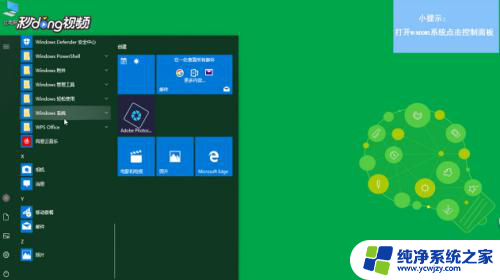 2在弹出的菜单中点击“硬件和声音”。
2在弹出的菜单中点击“硬件和声音”。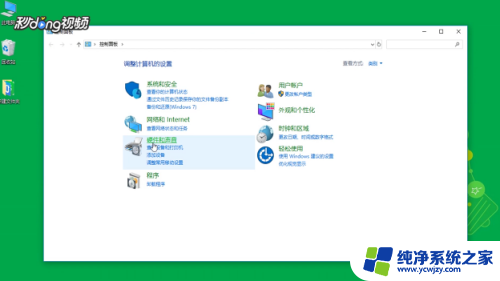 3在下一个界面中点击“声音”。
3在下一个界面中点击“声音”。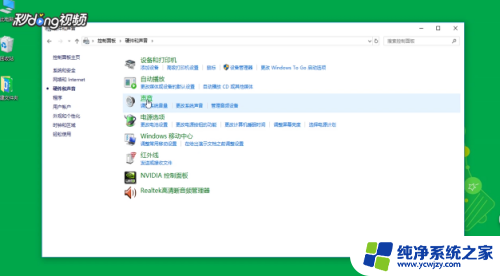 4选择“录制”选项卡,右键启用麦克风即可。
4选择“录制”选项卡,右键启用麦克风即可。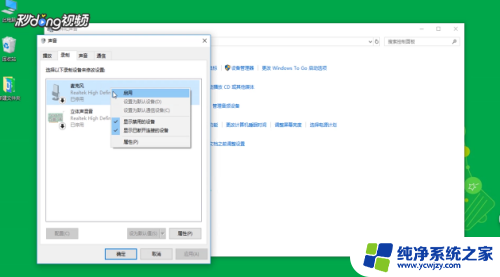
以上是关于电脑耳机无法说话的全部内容,如果有任何疑问,请按照小编的方法进行操作,希望对大家有所帮助。